Maison >Tutoriel logiciel >Logiciel >Comment utiliser Button Wizard - Tutoriel d'utilisation de Keyboard Wizard
Comment utiliser Button Wizard - Tutoriel d'utilisation de Keyboard Wizard
- WBOYWBOYWBOYWBOYWBOYWBOYWBOYWBOYWBOYWBOYWBOYWBOYWBavant
- 2024-03-05 16:55:052303parcourir
L'éditeur php Banana vous propose un tutoriel sur la façon d'utiliser l'assistant de clé. Key Wizard est un puissant outil d'automatisation qui peut aider les utilisateurs à simplifier les opérations répétitives et à améliorer l'efficacité du travail. En définissant des macros et des scripts, les utilisateurs peuvent implémenter des fonctions telles que le clic automatique et la saisie au clavier. Ce didacticiel présentera en détail comment utiliser Key Genie, y compris les téléchargements de logiciels, les opérations de base, l'enregistrement de macros, etc., vous permettant de maîtriser facilement les compétences d'utilisation de Key Genie.
Étape 1 : Ouvrez le programme « Key Wizard », cliquez sur le bouton « Enregistrer » de la « Barre d'outils » pour commencer à créer un script et enregistrer les opérations de la souris et du clavier.
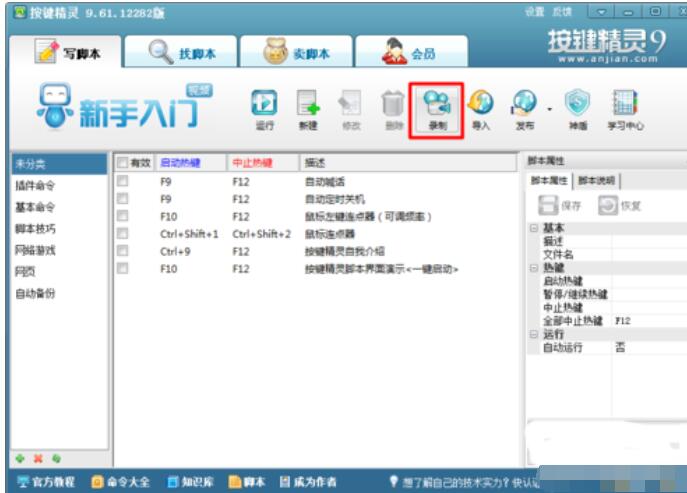
Étape 2 : Dans le panneau contextuel « Enregistrer les actions du clavier et de la souris », cliquez sur le bouton rouge « Démarrer l'enregistrement » pour commencer à enregistrer les actions du clavier et de la souris.
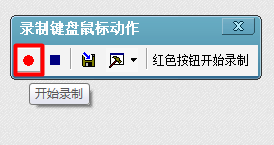
Étape 3 : Pendant l'opération d'enregistrement, lorsque vous devez suspendre l'opération d'enregistrement, cliquez sur le bouton « Arrêter l'enregistrement ». Lorsque l'opération d'enregistrement est terminée, cliquez sur le bouton « Enregistrer et quitter » pour enregistrer les pas actuellement enregistrés et revenir à l'interface de script.
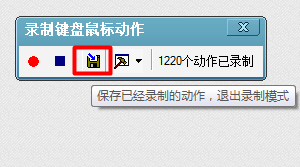
Étape 4 : Dans l'interface « Mon script » renvoyée, renommez la « Description » dans la colonne « Propriétés du script » sur le côté droit de l'interface, par exemple « Nouveau fichier texte », etc., et définissez le « Raccourci clavier de démarrage ». et "Stop Hotkey", puis cliquez sur le bouton "Enregistrer et quitter".
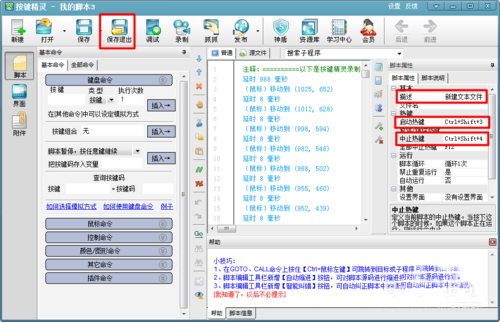
Étape 5 : Dans l'interface principale du programme renvoyé, vous constaterez qu'un nouveau fichier de script est apparu, qui a été créé lors de l'opération d'enregistrement qui vient de se produire. Appuyez sur "Enable Hotkey" pour répéter l'opération que vous venez d'enregistrer.

Ce qui précède contient tout le contenu sur la façon d'utiliser l'assistant de boutons proposé par l'éditeur. J'espère qu'il pourra être utile à tout le monde.
Ce qui précède est le contenu détaillé de. pour plus d'informations, suivez d'autres articles connexes sur le site Web de PHP en chinois!
Articles Liés
Voir plus- Explication graphique détaillée des opérations d'ajout, de suppression et de modification de tables de données (tutoriel d'utilisation de phpMyAdmin 2)
- Tutoriel d'utilisation de Notepad++
- Comment utiliser WordPress, tutoriel d'utilisation de WordPress
- Tutoriel sur l'utilisation du signe de fonction de symbole Excel
- Apprenez à implémenter un « assistant de clé » à l'aide de JavaScript !

